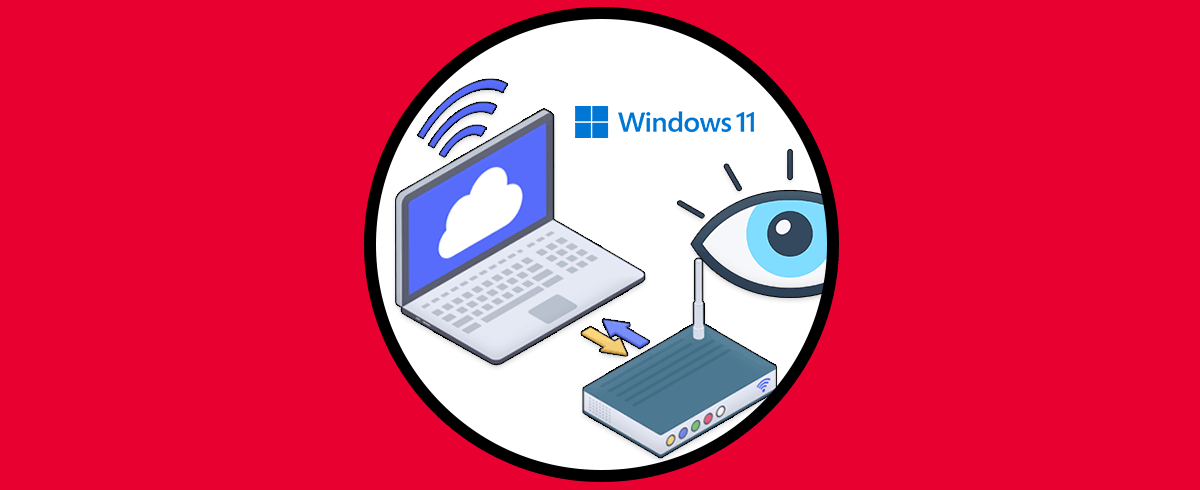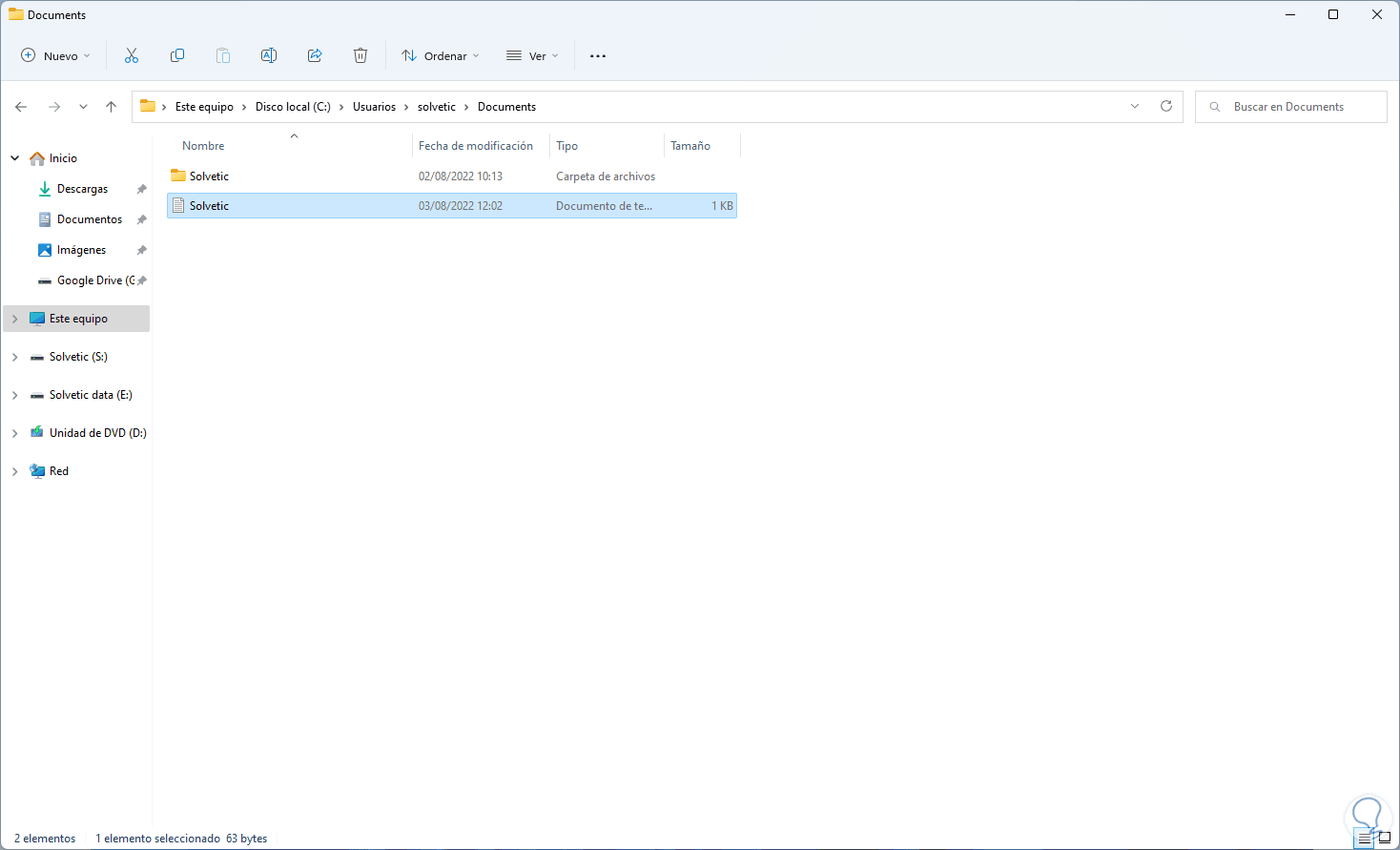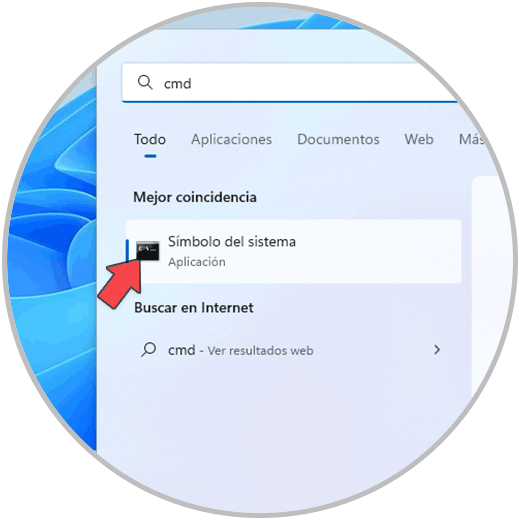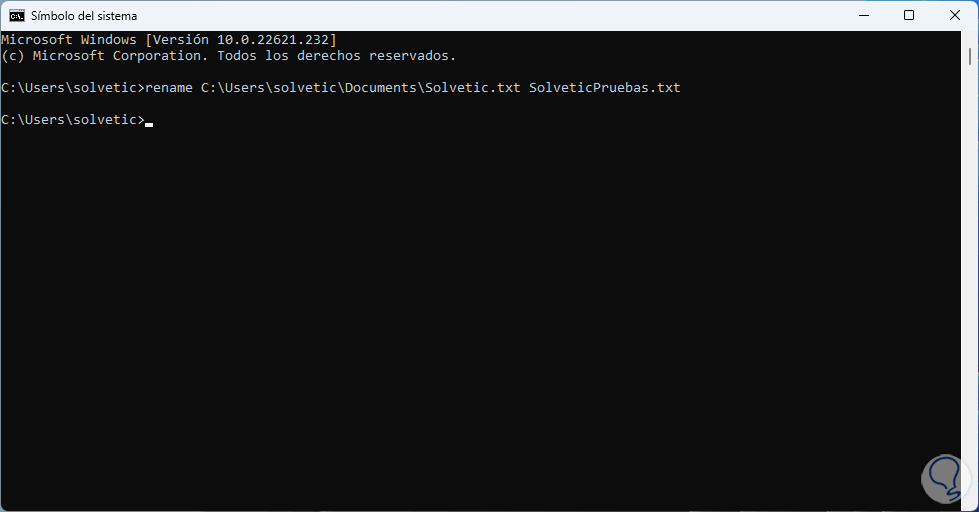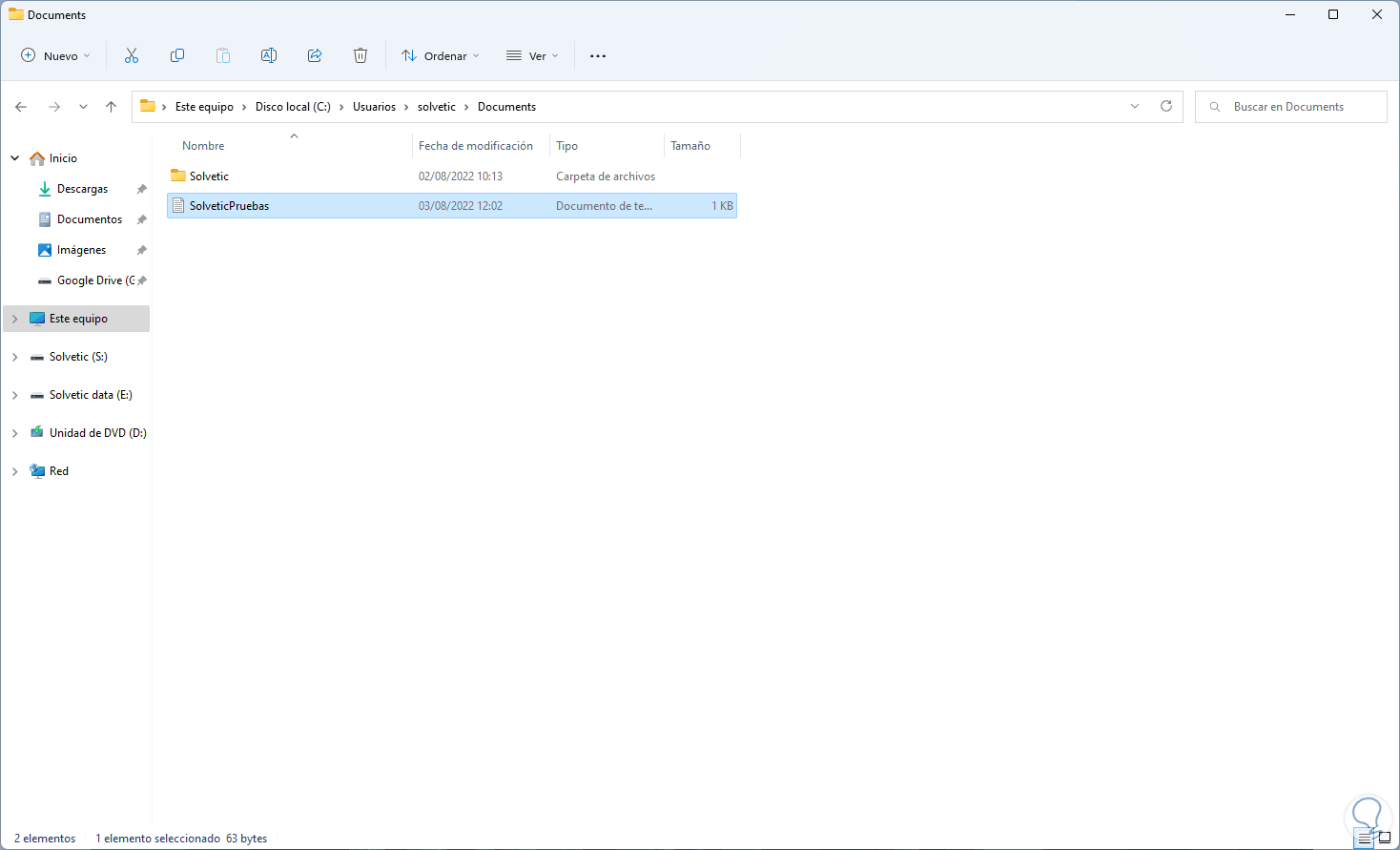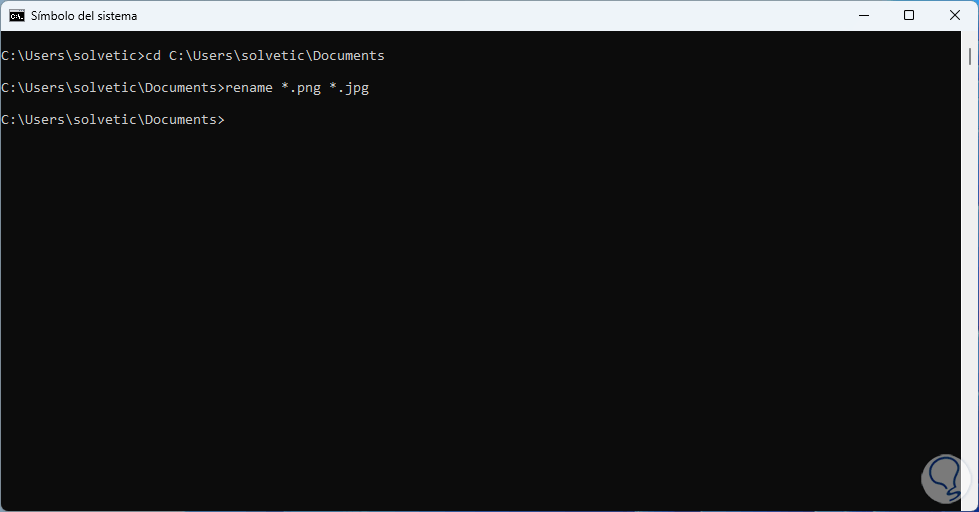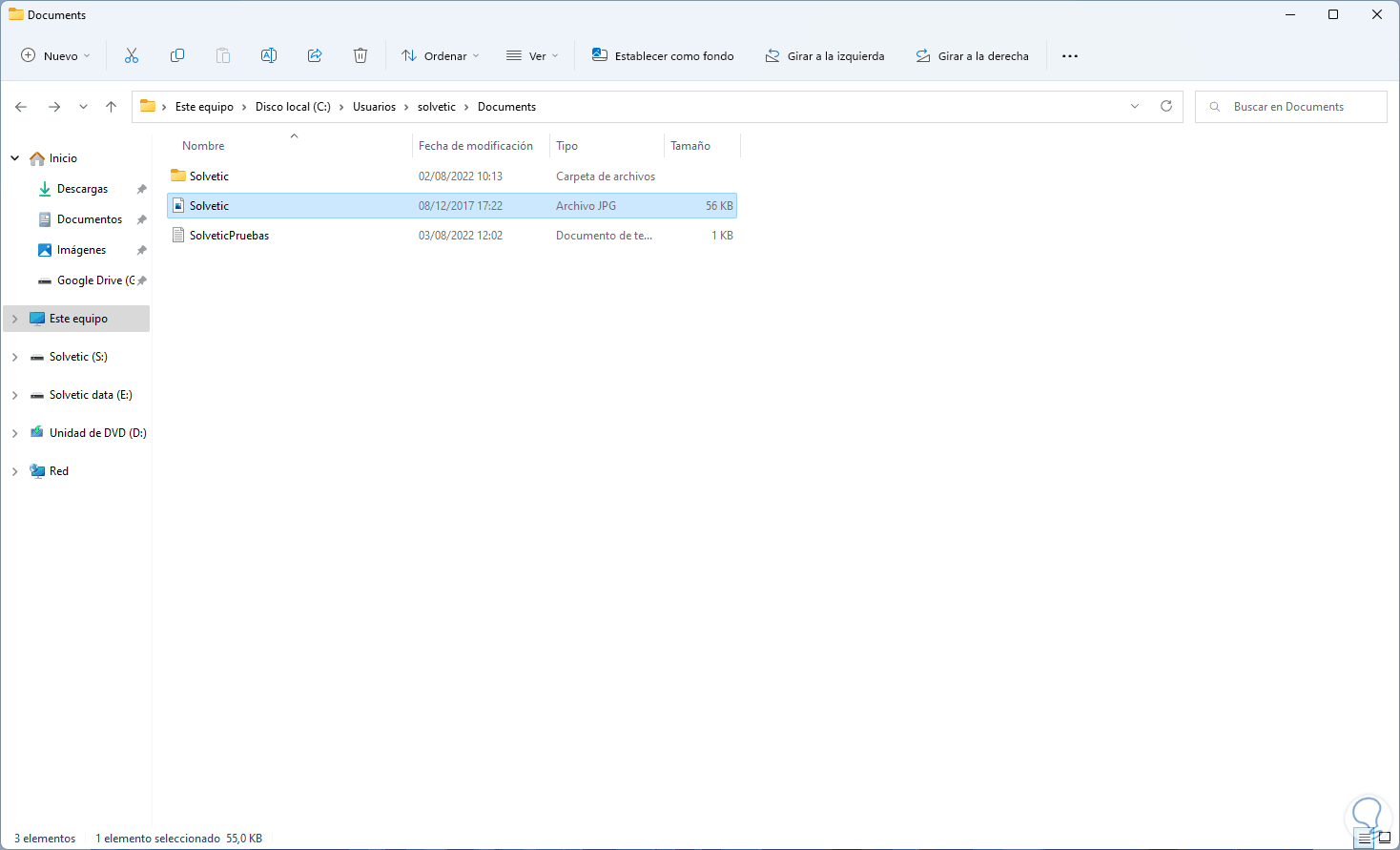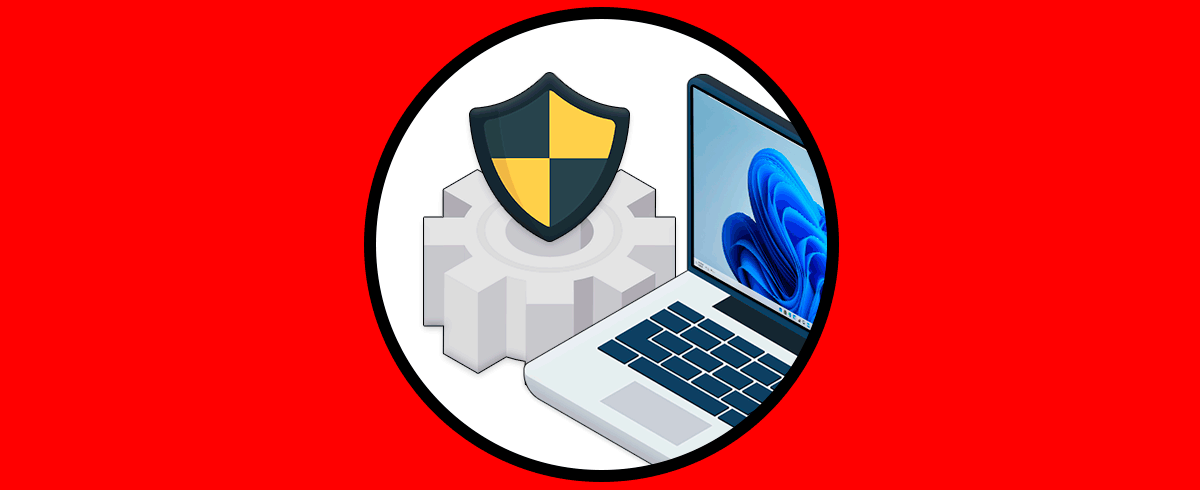Una de las tareas que realizamos en Windows es la de cambiar el nombre o renombrar un elemento como un archivo o carpetas, normalmente esto lo podemos hacer de forma gráfica dando clic derecho sobre el elemento o usando la tecla F2, pero existe otra opción que muchas veces no usamos y es realizar este proceso a través de la consola de CMD, esta opción permite realizar un proceso seguro y funciona y esto se logra con el comando Rename o ren.
Qué es el comando Rename
Rename o Ren (Renombrar), es un comando que nos permite cambiar el nombre de archivos o directorios de manera realmente simple, su sintaxis de uso es la siguiente:
rename [<unidad>:][<ruta>]<archivo1> <archivo2>
Parámetros Rename
Los parámetros a usar son:
- [<unidad>:][<ruta>]<nombre de archivo1>: indica la ubicación y el nombre del archivo o archivos donde se ha de cambiar el nombre
- <archivo2> : nos indica el nuevo nombre del archivo que se establecerá
- /?: abre la ayuda en el símbolo del sistema
Tutorial con vídeo para saber cómo ver Conexiones de Red Windows 11 con Comando CMD o Menú paso a paso.
Solvetic explicará cómo hacer uso de este comando Rename en CMD para cambiar el nombre de archivos en Windows.
Cómo usar el comando Rename en CMD
Paso 1
En el Explorador de archivos observamos el o los archivos a renombrar:
Paso 2
Abrimos CMD desde Inicio:
Paso 3
Para renombrar un archivo usaremos la sintaxis:
rename ruta_archivo Nuevo_nombre
Paso 4
Comprobamos el cambio:
Paso 5
Es posible cambiar la extensión de un archivo usando Rename, observamos la extensión de la imagen en esta ruta:
Paso 6
Vemos que es un archivo PNG, para cambiarlo copiamos la ruta de dicha carpeta, con el comando "cd" accedemos a esa ruta y luego cambiamos la extensión con la sintaxis:
rename *.extensión *.nueva_extensión
Paso 7
Comprueba el cambio. Vemos que el cambio de extensión ha sido exitoso.
Paso 8
Rename es un comando muy sencillo con el cual tenemos la capacidad de renombrar archivos de forma simple pero de manera eficaz en Windows a través de CMD.
Tutorial con vídeo para saber cómo iniciar Modo Seguro con Comandos CMD en Windows 11 de varias formas.